-
Miami Blue - Virginia

Köszönet Virginianak, hogy lehetővé tette számomra leírásának fordítását!
Az eredeti leírás Créations Virginia tulajdona, melyet TILOS másolni, s más oldalon közé tenni!
Ez vonatkozik erre a fordításra is!
Merci beaucoup Virginia!
Az eredeti leírást itt találod:
A leckét PSP X7 programmal készítettem, de elkészíthető más verziójú programmal is!
A bemutató képek eltérőek lehetnek!

Pluginok/Szűrök:
- &<Bkg Designer sf10 III> - VMT Instant Tile **
- Mehdi - Wavy Lab 1.1
- AAA Frames - Foto Frame
- Eye Candy 5 Impact - Glass
- AFS Import - sqborder 2 **
- Filter Factory Gallery B - Cut Glass **
- Filter Factory Gallery C - Flutewaves **
- Flaming Pear - Flood
- Graphics Plus - Instant Frame; - Cross Shadow **
- Mura's Meister - Cloud
- Simple - Top Left Mirror **
- VM Extravaganza - Holidays in Egypt **
A ** jelölt pluginok importálhatók az Unlimited 2.0 pluginok közé

Hozzávaló anyagot innen letöltheted:
Letöltés és kicsomagolás után:
- A Selections mappában lévő fájlokat másold a PSP program Selection mappájába
- A Font mappában lévő fájlokat tedd a géped betűkészletébe
- A többi fájlt nyisd meg a programban

Megjegyzés:
- A képméret beállításnál a Resize all Layer NE legyen bejelölve, ellenkező esetben jelezni fogom!!!

Színpaletta:






Vagy az általad választott tube képből végy színeket, de ebben az esetben figyelj az elemek átszínezésére!!!
Kezdjünk is neki!

1.
- Nyiss egy 900*600 px transzparens alapot
- Plugins - Mehdi - WavyLab 1.1
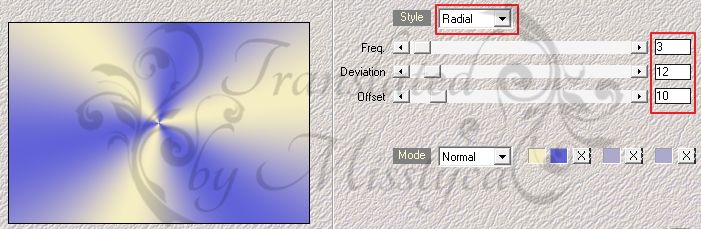
- Adjust - Blur - Gaussian Blur - 25

2.
-Duplázd meg a réteget
- Plugins - VM Extravaganza - Holidays in Egypt
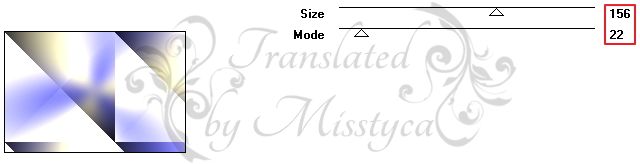
- Plugins - &<Bkg Designer sf10 III> - VMT Instant Tile


3.
- Állj a Raster 1 rétegre
- Selections - Load/Save Selection - Load Selection from Disc - Keresd a "sel_vir_mb_00" beállítást
- Promote Selection to Layer
- Szüntesd meg a kijelölést
- Layers - Arrange - Bring to Top
- Plugins - Simple - Top Left Mirror
- Plugins - AFS Import - sqborder 2

- Adjust - Sharpness - Sharpen

4.
- Selections - Load/Save Selection - Load Selection from Disc - Keresd a "sel_vir_mb_01" beállítást
- Rakj rá egy Új réteget
- Nyisd meg a "lunapaisagem4694" képet, másold, majd Paste Into Selectionként rakd a képedre
- Szüntesd meg a kijelölést

5.
- Selections - Load/Save Selection - Load Selection from Disc - Keresd a "sel_vir_mb_02" beállítást
- Promote Selection to Layer
- Plugins - Flaming Pear - Flood
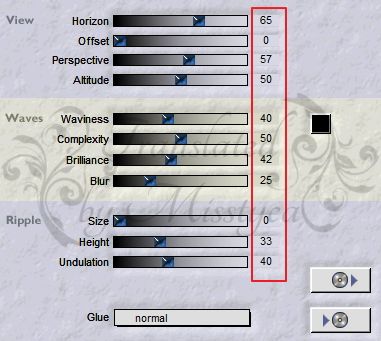
- Effects - 3D effects - Drop Shadow 0 / 0 / 80 / 25 Fekete
- Szüntesd meg a kijelölést
Itt tartasz jelenleg:



6.
- Állj a Raster 2 rétegre
- Duplázd meg ezt a réteget
- Selections - Load/Save Selection - Load Selection from Disc - Keresd a "sel_vir_mb_01" beállítást
- Plugins - Mura's Meister - Cloud

- Szüntesd meg a kijelölést
- Effects - 3D effects - Drop Shadow 10 / 10 / 35 / 25 Fekete
- Effects - 3D effects - Drop Shadow -10 / -10 / 35 / 25 Fekete
- Layers - Arrange - Move Down

7.
- Állj a Raster 2 rétegre
- Selections - Load/Save Selection - Load Selection from Disc - Keresd a "sel_vir_mb_03" beállítást
- Promote Selection to Layer
- Plugins - Graphics Plus - Instant Frame

- Plugins - Eye Candy 5 Impact - Glass - Clear, No Drop Shadow beállítás
- Effects - 3D effects - Drop Shadow 0 / 0 / 80 / 25 Fekete
- Szüntesd meg a kijelölést
- Állj a Raster 2 rétegre
- Vedd le az átlátszóságot 30%-ra
- Effects - Edge effects - Enhance

8.
- Állj a Copy of Raster 1 rétegre
- Selections - Load/Save Selection - Load Selection from Disc - Keresd a "sel_vir_mb_04" beállítást
- Effects - Texture effects - Blinds


- Szüntesd meg a kijelölést

9.
- Állj a Promoted Selection 1 rétegre
- Rakj rá egy Új réteget
- Töltsd ki
 színnel
színnel- Layers - New Mask Layer - From Image
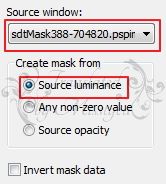
- Adjust - Sharpness - Sharpen
- Merge Grouppal vond össze a Mask rétegeket
- Vedd le a képméretet 80%-ra
- Effects - Image effects - Seamless Tiling

-Effects - Distortion effects - Wave

- Plugins - Graphics Plus - Cross Shadow


10.
- Selections - Load/Save Selection - Load Selection from Disc - Keresd a "sel_vir_mb_03" beállítást
- Nyomj egy DEL billentyűt
- Szüntesd meg a kijelölést
- Effects - Edge effects - Enhance
- Effects - 3D effects - Drop Shadow 2 / 2 / 30 / 40 Fekete
- Layers - Arrange - Move Down - 2x ismételd meg
Itt tartasz jelenleg



11.
- Állj a Promoted Selection 1 rétegre
- Image - Canvas Size
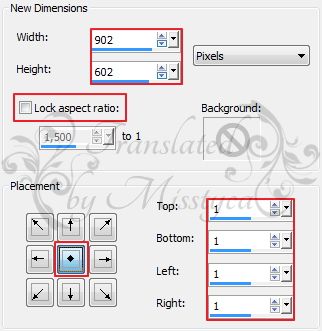
- Rakj rá egy Új réteget
- Töltsd ki
 színnel
színnel- Layers - Arrange - Send to Bottom

12.
- Maradj ezen a rétegen (Raster 3)
- Image - Canvas Size
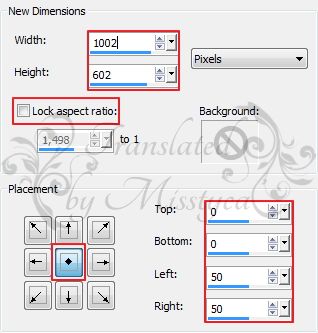
- Varázspálcával jelöld ki a jobb oldali transzparens részt
- Rakj rá egy Új réteget
- Töltsd ki gradienttel



- Plugins - Filter Factory Gallery B - Cut Glass

- Szüntesd meg a kijelölést

13.
- Duplázd meg a réteget
- Mirrorral (Mirror Horizontal) tükrözd meg
- Merge Downnal vond össze az egymás alatti rétegeket
- Duplázd meg ismét a réteget
- Effects - 3D effects - Cutout

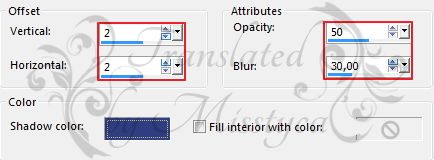

14.
- Állj a Promoted Selection 1 rétegre
- Rakj rá egy Új réteget
- Selections - Load/Save Selection - Load Selection from Disc - Keresd a "sel_vir_mb_05" beállítást
- Töltsd ki gradienttel



- Effects - Texture effects - Mosaic-Glass
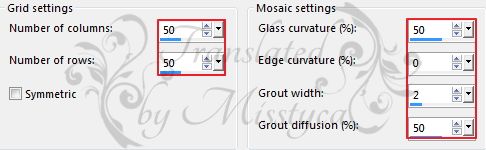
- Adjust - Sharpness - Sharpen more
- Szüntesd meg a kijelölést
- Plugins - Filter Factory Gallery C - Flutewaves

- Layers - Arrange - Move Down - 2x ismételd meg
- Effects - 3D effects - Drop Shadow 2 / 3 / 60 / 30 Fekete

15.
- Állj a Promoted Selection 1 rétegre
- Selections - Load/Save Selection - Load Selection from Disc - Keresd a "sel_vir_mb_06" beállítást
- Rakj rá egy Új réteget
- Nyisd a "lunapaisagem4694" képet, másold, majd Paste Into Selectionként rakd a kijelölésbe
- Adjust - Sharpness - Sharpen
- Effects - Reflection effects - Kaleidoscope

- Szüntesd meg a kijelölést
- Adjust - Sharpness - Sharpen
- Plugins - Eye Candy 5 Impqact - Glass - Clear beállítás
- Adjust - Sharpness - Sharpen

16.
- Duplázd meg a réteget
- A képméretet vedd le 80%-ra
- Effects - Image effects - Offset

- Adjust - Sharpness - Sharpen

17.
- Duplázd meg a réteget
- A képméretet vedd le 80%-ra
- Effects - Image effects - Offset - Előző beállítás
- Adjust - Sharpness - Sharpen
- Merge Downnal vond össze az egymás alatti rétegeket, ismételd meg még egyszer

18.
- Duplázd meg a réteget
- Mirrorral (Mirror Horizontal) tükrözd meg
- Merge Downnal vond össze az egymás alatti rétegeket
- Effects - 3D effects - Drop Shadow 0 / 0 / 40 / 10 Fekete

19.
- Add Borders - 1 px -

- Add Borders - 3 px -

- Add Borders - 1 px -

- Edit - COPY másold a képet
- Add Borders - 50 px - Fehér, s ezt jelöld ki varázspálcával
- Edit - Paste - Paste Into Selectionként rakd a kijelölésbe
- Effects - Reflection effects - Kaleidoscope - Előző beállítás
- Adjust - Blur - Gaussian Blur - 25
- Plugins - AAA Frames - Foto Frame

- Select Inverttel fordítsd meg a kijelölést
- Effects - 3D effects - Drop Shadow 0 / 0 / 60 / 20 Fekete
- Szüntesd meg a kijelölést

20.
- Nyisd a "miami_blue" képet, másold, majd Paste as New Layerként rakd a képedre
/Ha más feliratot szeretnél, akkor itt használd, a betöltött betűtípust/
- Effects - Image effects - Offset

- Adjust - Hue and Saturation - Colorize 157 / 165 beállítás
/Ha más színnekkel dolgozol, akkor onnan válaszd a színed Hue valamint Saturation értékét/
- Effects - 3D effects - Drop Shadow 1 / -1 / 60 / 1 Fekete
- Merge Visiblivel vond össze a látható rétegeket
- Vedd le a képméretet 950 px-re
- Adjust - Sharpness - Unsharp Mask 1 / 40 / 4 beállítás

- Új rétegen helyezd el rajta a neved
- Mentsd el JPEG formátumban

Bízom benne, hogy sikerült elkészíteni, s jól éreztétek magatokat közben!
Nagyon szívesen venném, ha az elkészíttet leckeképet e-mail formájában elküldenéd nekem, vagy Facebook oldalamon megosztanád, hogy itt oldalamon meg tudnám osztani!
Ide kattintva írhatsz nekem levelet!

Egy másik verzió tőlem:
Tube: by Misstyca
-
Comments
No comments yet
 Add comment
Add comment














